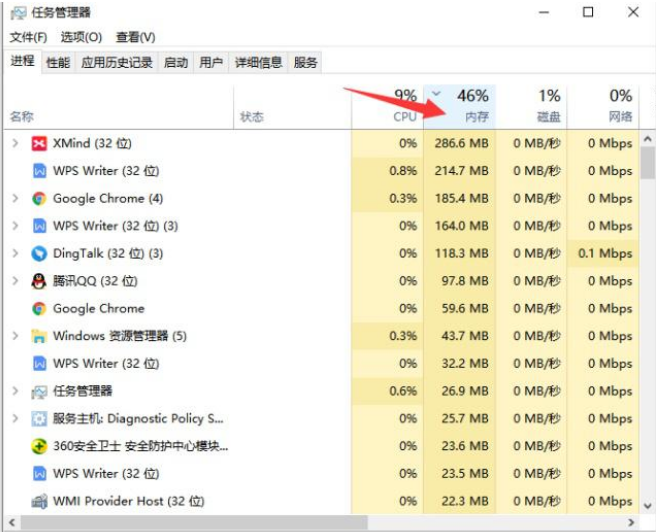
点一下,没反应,再点一下还是没反应,电脑竟然也装死。很多朋友或多或少的都会遇到电脑死机问题,怎么使用鼠标都没用,虽然强制关机是一个好方法,但是没保存的文件就惨了。电脑死机怎么办呢?
一、内存不足,开启程序太多
1、内存不足就是电脑死机的最大凶手,按下Ctrl+Shift+Esc键,打开任务管理器,点击内存,查看占用内存最多的程序
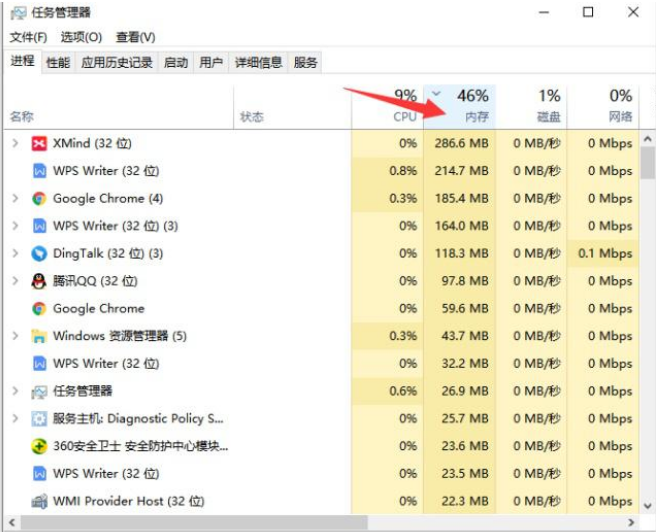
2、右击不需要的程序,选择结束任务
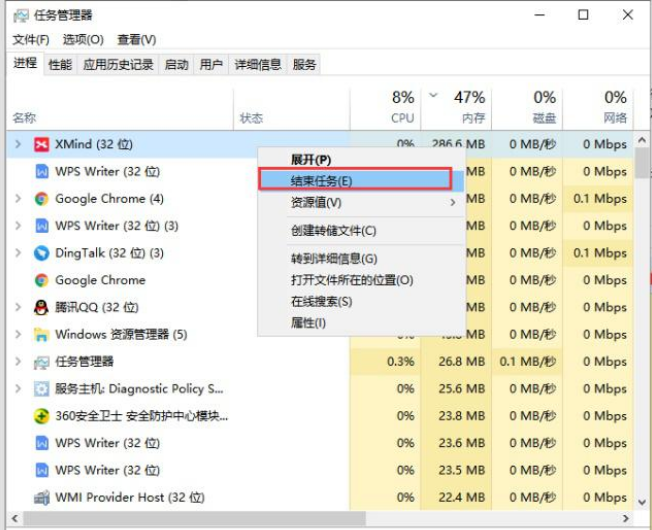
二、电脑经常死机怎么办
1、垃圾文件过多,杀毒软件安装两个以上,第三方软件不兼容都会造成电脑死机,尝试进行垃圾清理,卸载软件,增大C盘空间来解决问题
2、如果还是频繁死机就需要彻底的解决方法,重装系统。现在重装系统还是比较简单的,可以网上搜索一键重装系统软件,不需要任何电脑技术即可实现系统的重装
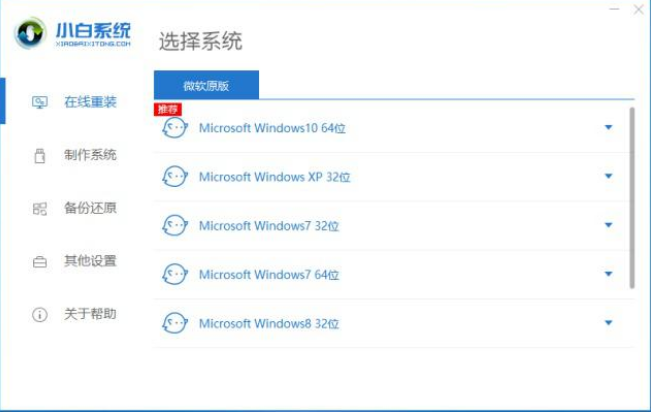
3、当然硬件问题也会造成电脑死机现象,电脑灰尘过多,硬盘损坏,内存条松动等等,为了避免不必要的麻烦,硬件问题还是建议寻找专业人员的帮助

以上就是电脑死机了怎么办的解决方法,希望能帮助到大家。






 粤公网安备 44130202001059号
粤公网安备 44130202001059号